
发布时间:2021-07-08 11: 01: 45
随着时代的不断发展,电子科技已经越来越离不开我们的生活。计算机的使用也是越来越广泛。但很大一部分的用户都只是懂得一点计算机知识。
很多时候,用户不小心操作不当,就很容易会损坏一些数据信息,而照片就容易如此。
而EasyRecovery软件不仅仅能数据恢复,还能够帮助我们修复一些损坏的照片。这里所说的照片损坏指的是能打开但因为数据的损坏而有一部分无法显示。
不过这个修复的功能只有EasyRecovery企业版才有,其他版本是没有这个功能的。
本章内容就教大家如何使用EasyRecovery 14企业版(Win系统)软件来恢复照片。
要想使用EasyRecovery软件来修复照片,首先就是打开EasyRecovery软件,然后就在右上角的“更多工具”,之后选择“修复照片”。
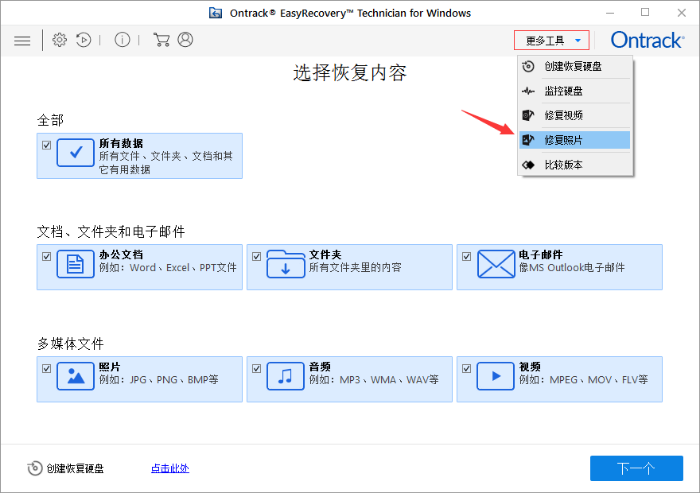
点击之后我们就可以来到进入照片修复界面进行照片的修复。
在照片修复界面,我们可以点击中间的“添加文件”来选择想要修复的照片。注意,软件无法直接把照片拖入进去,只能是通过“添加文件”来添加修复的照片。
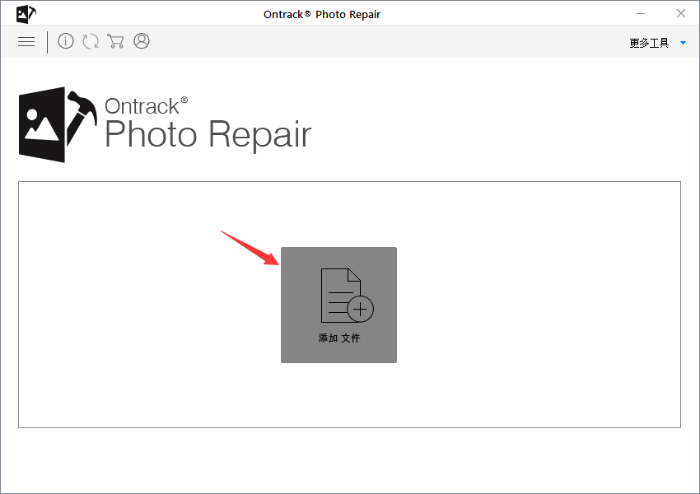
选择好要修复的照片后,我们就可以点击右下角的“修复”来修复照片。如果还想再添加多个照片进行修复,我们可以通过左下角的“添加”来添加其他照片。
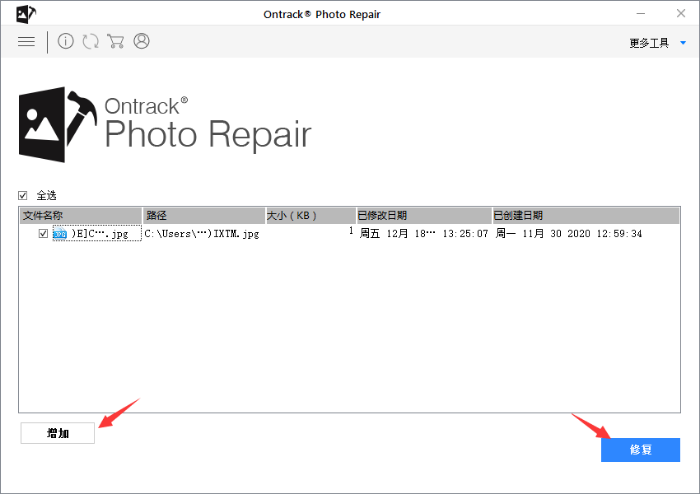
点击修复后就可以稍微等待一下,软件就会修复好你所添加的照片。当然,时间取决于你照片的数量以及照片的损坏程度。
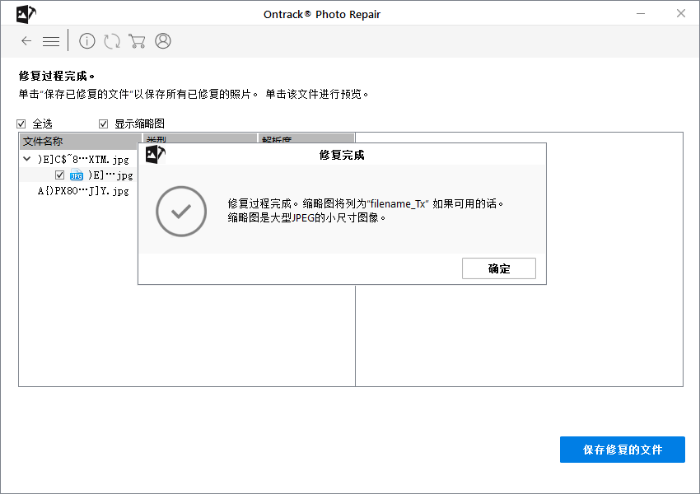
这里为了方便演示,我就只添加了一张照片,而且损坏程度不高,所以很快就完成了。
修复好了以后可以点击照片看一下修复效果,看完觉得可以后就点击右下角的“保存修复文件”保存好修复了的照片。
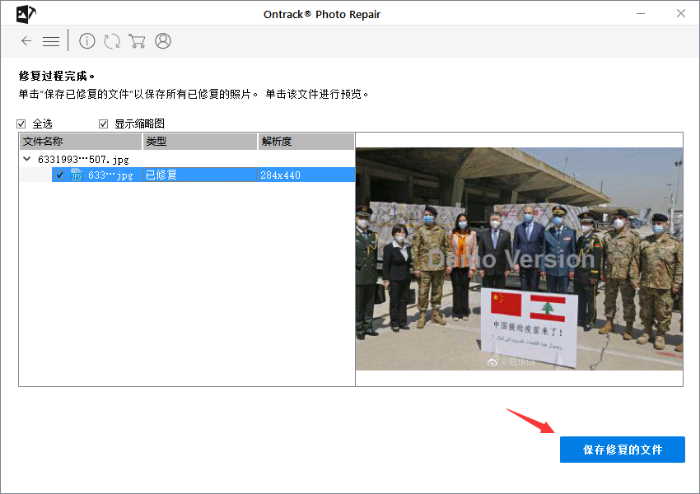
上面就是本章所讲的使用EasyRecovery修复照片的方法,有需要的话大家可以去多多尝试,不过效果就因人而异。如需更多功能,请搜索EasyRecovery中文官网进行了解学习。
作者:茂杨
展开阅读全文
︾